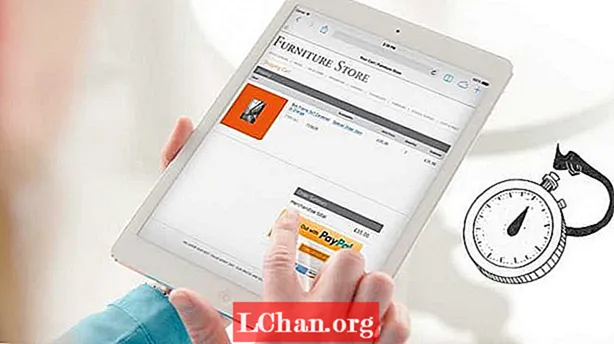Inhalt
- 01. Windows 10 Enterprise Key auf einem Aufkleber gedruckt
- 02. Windows 10 Enterprise Geben Sie eine E-Mail von Microsoft ein
- 03. Windows 10 Enterprise Key in der Windows-Registrierung gespeichert
- 04. Windows 10 Enterprise Key In der UEFI-Firmware des PCs gespeichert
- 05. Suchen Sie den Windows 10 Enterprise-Produktschlüssel mit VBScript
- 06. Windows 10 Enterprise Key in Powershell
- 07. Suchen Sie den Produktschlüssel von Windows 10 Enterprise mithilfe der Eingabeaufforderung
- 08. Windows 10 Enterprise Key mit Windows Disc Jewel Case anzeigen
- 09. Finden Sie Ihren Windows 10 Enterprise-Produktschlüssel mit Belarc Advisor
- 10. Stellen Sie Ihren Windows 10 Enterprise-Produktschlüssel mit PassFab Product Key Recovery wieder her
- Fazit
Wenn Sie einen Windows 10 Enterprise-Produktschlüssel von Microsoft erhalten, können Sie ihn für die gesamte Lebensdauer verwenden. Der Produktschlüssel läuft nicht ab. Sie können jetzt sehen, warum jemand einen Microsoft Windows 10 Enterprise-Produktschlüssel haben möchte. Wir alle wissen, dass der Windows 10 Enterprise-Aktivierungsschlüssel ziemlich teuer ist. Im Allgemeinen möchte niemand seinen Aktivierungsschlüssel verlieren. Wenn Sie es jedoch aufgrund von Fahrlässigkeit verloren haben, machen Sie sich keine Sorgen, es gibt viele Möglichkeiten, Ihr Problem zu lösen, ohne einen neuen Schlüssel zu kaufen. In diesem Artikel haben wir einige erstaunliche Methoden besprochen, mit denen Sie Ihren Win 10 Enterprise-Schlüssel wiederherstellen können, falls Sie ihn vergessen oder verloren haben.
Nachdem Sie das Windows 10 Enterprise-Betriebssystem auf Ihrem PC installiert und aktiviert haben, speichert Microsoft es in der Windows-Registrierung. Dies ist für Menschen nicht gut verständlich. Sie müssen daher einen Experten hinzuziehen. In diesen Tagen hat Microsoft auch aufgehört, auf Computern, auf denen Windows-Schlüssel angezeigt werden, Aufkleber mit dem Zertifikat der Behörde anzubringen. Wenn Sie Ihren Windows 10 Enterprise-Aktivierungsschlüssel verloren haben, können Sie ihn mithilfe der folgenden Methoden problemlos wiederherstellen.
01. Windows 10 Enterprise Key auf einem Aufkleber gedruckt
Microsoft Enterprise-Schlüssel befinden sich meist auf einem Markenaufkleber im Gehäuse des Kompaktlaufwerks oder auf der Rückseite. Wenn Sie jedoch einen Computer gekauft haben, auf dem Windows 10 Enterprise installiert ist, finden Sie den KMS-Schlüssel möglicherweise auf dem Markenaufkleber von Microsoft auf Ihrem PC-Gehäuse.
02. Windows 10 Enterprise Geben Sie eine E-Mail von Microsoft ein
Wenn Sie den Windows 10 Enterprise-Schlüssel online gekauft haben, finden Sie möglicherweise den Aktivierungsschlüssel in Ihrer E-Mail, die Microsoft Ihnen zum Zeitpunkt des Kaufs gesendet hat.
03. Windows 10 Enterprise Key in der Windows-Registrierung gespeichert
So finden Sie den Windows 10-Produktschlüssel in der Windows-Registrierung: Drücken Sie "Windows + R" auf Ihrer Tastatur, um "Ausführen" zu öffnen, und geben Sie "regedit" ein, um den Registrierungseditor zu öffnen.
Suchen Sie die DigitalProductID folgendermaßen: ENTKEY_LOCAL_ MACHINE SOFTWARE Microsoft windows ENT Currentversion.
Schließlich finden Sie die DigitalProductID in der Registrierung, können sie jedoch normalerweise nicht ohne Hilfe eines Drittanbieters lesen.
04. Windows 10 Enterprise Key In der UEFI-Firmware des PCs gespeichert
Der Produktschlüssel von Windows 10 Enterprise wird in der UEFI-Firmware oder im Computer-BIOS gespeichert. Normalerweise müssen Sie den Produktschlüssel nicht eingeben, um Windows 10 Enterprise zu aktivieren, da er automatisch aktiviert wird, ohne den Produktcode nach der Installation zu öffnen. Dies ist jedoch nur möglich, wenn Sie dieselbe Version von Windows 10 Enterprise auf demselben PC installiert haben.
05. Suchen Sie den Windows 10 Enterprise-Produktschlüssel mit VBScript
Wenn Sie ein Benutzer mit einem breiten Erfahrungsspektrum sind, können Sie mit VBScript auch den Wert der Registrierung lesen und in 25 alphanumerische Zeichen (Seriennummer) übersetzen. So geht's:
Öffnen Sie einen Editor. Geben Sie das folgende VBScript in den Editor ein.
Setze WshShell = CreateObject ("WScript.Shell")MsgBox ConvertToKey (WshShell.RegRead ("HKLM SOFTWARE Microsoft Windows10EDU CurrentVersion DigitalProductId"))
ConvertToKey-Funktion (Taste)
Const KeyOffset = 52
i = 28
Tanks = "BCDFGHJKMPQRTVWXY2346789"
Machen
Cur = 0
x = 14
Machen
Cur = Cur * 256
Cur = Key (x + KeyOffset) + Cur
Schlüssel (x + KeyOffset) = (Cur 24) & 255
Cur = Cur Mod 24
x = x -1
Schleife während x> = 0
i = i -1
KeyOutput = Mid (Zeichen, Cur + 1, 1) und KeyOutput
Wenn (((29 - i) Mod 6) = 0) und (i -1)
i = i -1
KeyOutput = "-" & KeyOutput
Ende wenn
Gehen Sie, während i> = 0 ist
ConvertToKey = KeyOutput
Datei als .vbs-Datei speichern. Klicken Sie auf Datei, klicken Sie auf Speichern unter und wählen Sie den Ort aus, an dem es leicht zu finden ist.
Geben Sie den Dateinamen "Enterprise Product Key.vbs" ein, wählen Sie "Alle Dateien" und klicken Sie auf die Schaltfläche "Speichern", um die Datei zu speichern.
Doppelklicken Sie auf die Datei "Enterprise Product Key.vbs", um den Windows 10 Enterprise-Schlüssel sofort im Dialogfeld anzuzeigen.
06. Windows 10 Enterprise Key in Powershell
Um den Windows 10 Enterprise-Aktivierungsschlüssel mit Windows PowerShell wiederherzustellen, müssen Sie die PowerShell mit Administratorrechten öffnen. Geben Sie nun die folgenden Befehle ein und drücken Sie die Eingabetaste:
PowerShell "(Get-WmiObject -query’ select * from SoftwareLicensingService ’). OA3xEnterpriseProductKey"
Diese Methode zeigt schnell Ihren Produktschlüssel für Windows 10 Enterprise an.
07. Suchen Sie den Produktschlüssel von Windows 10 Enterprise mithilfe der Eingabeaufforderung
Diese Methode zum Wiederherstellen des Windows 10 Enterprise-Produktschlüssels ist unkompliziert. Zunächst müssen Sie die Windows-Eingabeaufforderung mit einem Administratorrecht öffnen. Suchen Sie dazu cmd in der Windows-Suchleiste und klicken Sie mit der rechten Maustaste, um die Option Hohe Berechtigungen auszuwählen. Geben Sie als Nächstes den folgenden Befehl in die Eingabeaufforderung ein und drücken Sie die Eingabetaste:
wmic path softwarelicensingservice get OA3xEnterpriselProductKeyIn diesem Schritt wird umgehend Ihr Windows 10 Enterprise-Aktivierungsschlüssel angezeigt.
Hinweis: Diese Methode funktioniert auch für OEC- und Einzelhandelslizenzen.
08. Windows 10 Enterprise Key mit Windows Disc Jewel Case anzeigen
Sehr oft wird eine Windows-Disc immer mit einem neuen Laptop oder Computer geliefert, den Sie kaufen. Es enthält fast alle Treiber und Wiederherstellungstools für Ihren Computer. Sie können diese CD bootfähig machen und einfach auf Ihren Produktschlüssel für Windows 10 Enterprise zugreifen, indem Sie die folgenden Schritte ausführen.
Schritt 1: Legen Sie die bootfähige CD in Ihre CD-Rom ein und starten Sie den Computer neu.
Schritt 2: Da die Disc bootfähig ist, wird Ihnen das Startmenü angezeigt.
Schritt 3: Im "Hauptmenü" finden Sie möglicherweise alle Geräteinformationen und können auch nach dem Windows 10-Unternehmensschlüssel suchen.
09. Finden Sie Ihren Windows 10 Enterprise-Produktschlüssel mit Belarc Advisor
Schritt 1. Laden Sie Belarc Advisor kostenlos herunter und installieren Sie es auf Ihrem Computer
Schritt 2. Führen Sie dieses kostenlose Tool aus und haben Sie etwas Geduld, während Sie das Profil Ihres Computers aktualisieren, Sicherheitseinstellungen überprüfen, LANs testen usw.
Schritt 3. Nachdem Sie Ihren Computer gescannt haben, wird automatisch eine HTML-Datei mit Informationen zu Ihrem Computer geöffnet. Wechseln Sie zum Abschnitt Softwarelizenzen, um den Windows 10 Enterprise-Produktschlüssel anzuzeigen.
Schritt 4. Notieren Sie sich den Windows 10 Enterprise-Aktivierungsschlüssel genau wie gezeigt, um ihn bei der Neuinstallation von Windows 10 Enterprise zu verwenden.
Hinweis: Stellen Sie sicher, dass jeder Buchstabe und jede Zahl genau wie gezeigt geschrieben ist.
10. Stellen Sie Ihren Windows 10 Enterprise-Produktschlüssel mit PassFab Product Key Recovery wieder her
Wenn Sie Windows 10 Enterprise mit dem Lizenzschlüssel von Ihrem alten Computer auf einem anderen PC-Gerät installieren möchten, diesen jedoch vergessen oder verloren haben, können Sie ihn mit PassFab Product Key Recovery sofort wiederherstellen. Wenn keine der oben genannten Methoden für Sie funktioniert, ist dies sicherlich Ihr verlorenes Resort und wird mit Sicherheit funktionieren.
Vorteile der Wiederherstellung von PassFab-Produktschlüsseln:
- Einhundert Prozent sicher.
- Ich versichere, dass Ihre Wiederherstellungsrate hundertprozentig sein wird.
- Rufen Sie Aktivierungsschlüssel nicht nur für das Windows-System ab, sondern aktivieren Sie auch MS Office sowie das Visual Studio.
Wie verwende ich die PassFab-Software? Sie können die folgenden Schritte ausführen, um den Windows 10-Produktschlüssel abzurufen:
1. Starten Sie das Product Key Recovery-Programm folgendermaßen: Laden Sie die PassFab Product Key Recovery-Anwendung von der offiziellen Website herunter. Doppelklicken Sie auf die Datei passfab-product-key-recovery.exe, klicken Sie auf Weiter, um sie zu installieren und jetzt zu starten.

2. Klicken Sie auf die Schaltfläche Schlüssel abrufen, um Ihren Windows 10 Enterprise-Produktschlüssel auf dem alten Computer zu überprüfen.

3. In einer Minute werden Sie aufgefordert, eine Datei mit dem Produktnamen, dem Produktschlüssel und der Produkt-ID Ihres Computers zu speichern. Speichern Sie diese Datei und öffnen Sie sie, um den Windows 10-Produktschlüssel und die Produkt-ID einfach anzuzeigen.
Fazit
Das ist alles für heute. Ich bin sicher, all diese Methoden funktionieren und werden hilfreich sein. Ich empfehle jedoch die Wiederherstellung von PassFab-Produktschlüsseln, da die Verwendung unkompliziert ist. Es ist ein großartiges Tool zum Auffinden verlorener oder vergessener Windows 10 Enterprise-Aktivierungsschlüssel. Derzeit kann dieser professionelle Lizenzschlüsselsucher Produktschlüssel für Windows 10 und frühere Windows-Versionen sowie Microsoft Office 2012 und frühere Office-Versionen wiederherstellen.